Windows 인스턴스 대역폭을 설정하고 CPU가 가득 찼거나 높은 경우 문제를 해결하는 방법
이 글의 내용은 Windows 인스턴스 대역폭을 설정하는 방법과 CPU가 가득 찼는지 또는 높은지 문제를 해결하는 방법에 대한 것입니다. 도움이 필요한 친구들이 참고할 수 있기를 바랍니다. .
Windows 인스턴스 대역폭 및 CPU가 가득 찼거나 높은 문제 해결
클라우드 서버 ECS를 사용할 때 서비스가 느려지거나 ECS 인스턴스가 갑자기 연결이 끊어지는 경우 고려할 수 있습니다. 서버 대역폭과 CPU가 가득 찼거나 높게 실행되고 있습니다. 미리 경보 작업을 생성하면 대역폭과 CPU가 가득 차거나 높을 때 시스템이 자동으로 경보 알림을 발행합니다. Windows 시스템에서는 아래 단계에 따라 문제를 해결할 수 있습니다.
문제를 찾습니다. 전체 또는 높은 속도로 실행되는 대역폭 및 CPU에 영향을 미치는 특정 프로세스를 찾으십시오.
분석 및 처리. 대역폭과 CPU에 영향을 미치는 프로세스가 Full 또는 High로 실행되고 있는지 확인하고 분류하여 처리합니다.
일반 프로세스의 경우: 프로그램을 최적화하거나 서버 구성을 업그레이드해야 합니다.
비정상 프로세스의 경우: 수동으로 프로세스를 확인하고 종료하거나, 타사 보안 도구를 사용하여 프로세스를 확인하고 종료할 수 있습니다.
위치 문제
Microsoft에는 가득 차거나 높은 CPU 및 대역폭을 찾을 수 있는 여러 도구가 있습니다. , 작업 관리자, 리소스 모니터(리소스 모니터), 성능 모니터(성능 모니터), 프로세스 탐색기, Xperf(Windows Server 2008 이상), 시스템 전체 메모리 덤프 검사를 가져옵니다. 트래픽이 많은 경우 Wireshark를 사용하여 일정 기간 동안 네트워크 패킷을 캡처하고 트래픽 사용량을 분석할 수도 있습니다.
참고: Windows 2008 이상의 경우 시스템과 함께 제공되는 리소스 모니터는 일반적으로 CPU 및 대역폭을 모니터링하는 데 사용됩니다.
작업 단계
바탕화면 하단의 시작 메뉴를 클릭하고 실행을 선택합니다.
실행 상자를 연 후 상자에 perfmon -res를 입력하고 확인을 클릭합니다.
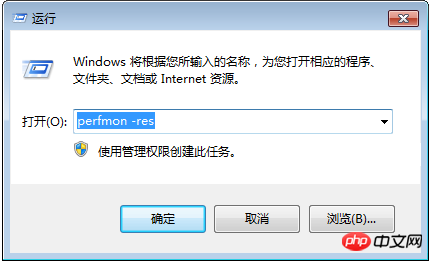
리소스 모니터 페이지에서 각 프로세스의 CPU 또는 대역폭이 꽉 찼는지/높은지 확인하세요.

많은 리소스를 차지하는 프로세스의 경우 해당 프로세스 ID와 프로세스의 프로그램 이름을 확인하세요.
프로세스 ID를 찾은 후 작업 관리자를 사용하여 프로그램의 이상 여부를 확인하고 프로그램의 구체적인 위치를 찾으세요.
비정상 프로세스를 찾기 전에 작업 관리자에서 보기(V) > 열 선택(S)...을 선택해야 합니다.
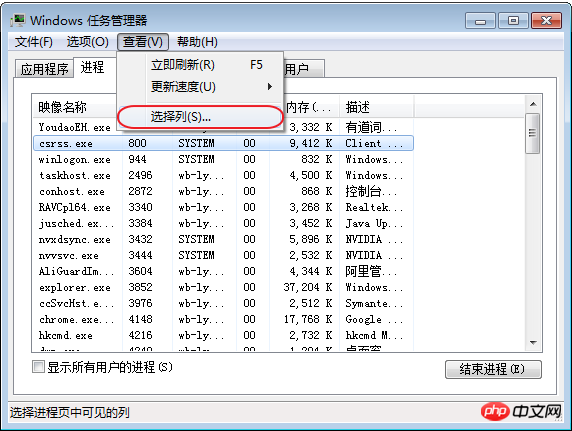
팝업 상자에서 PID(프로세스 식별자)를 선택하고 확인을 클릭합니다.
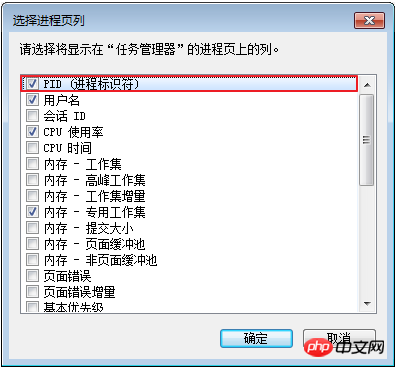
PID 항목이 작업 관리자의 프로세스 페이지에 추가됩니다.
PID 항목을 클릭하여 정렬하면 이전에 리소스 모니터에서 본 비정상적인 프로세스를 찾을 수 있습니다. 프로세스 이름을 마우스 오른쪽 버튼으로 클릭하고 파일 위치 열기를 선택하여 해당 프로세스가 악성 프로그램인지 확인합니다.
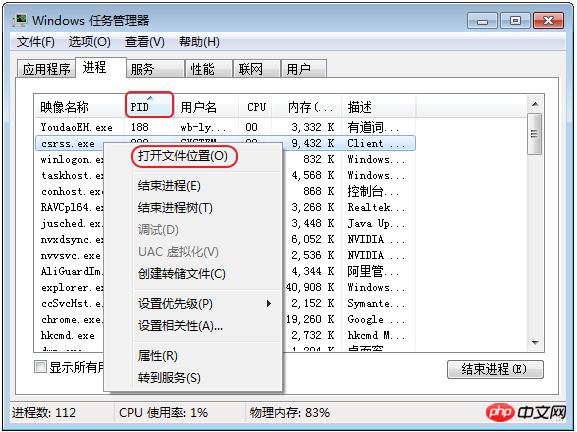
전체 또는 높게 실행되는 CPU 및 대역폭 분석 및 처리#🎜🎜 #
CPU와 대역폭에 영향을 미치는 프로세스가 가득 찼는지 아니면 높은지, 정상 프로세스인지 비정상 프로세스인지 판단하고 분류하여 처리해야 합니다.정상 실행 중 풀 또는 하이 분석 및 처리
일반적인 상황에서 고객이 자주 방문하는 경우 또는 Windows 자체 서비스(업데이트 서비스 등)가 높은 네트워크 트래픽과 CPU를 차지할 수 있기 때문입니다. 정상적인 프로세스로 인해 CPU 및 대역폭이 가득 차거나 높은 상황에서는 다음 순서에 따라 하나씩 문제를 해결하시기 바랍니다. 참고: Windows 2008/Windows 2012 서버는 2G 이상의 메모리 구성을 권장합니다. Windows 업데이트가 백그라운드에서 실행되고 있는지 확인하세요. 바이러스 백신을 위해서는 서버에 바이러스 백신 소프트웨어를 설치하는 것이 좋습니다. 바이러스 백신 소프트웨어를 설치한 경우 CPU 또는 대역폭이 급증할 때 바이러스 백신 소프트웨어가 백그라운드에서 검사 작업을 수행하는지 확인하십시오. 가능하다면 백신 소프트웨어를 최신 버전으로 업그레이드하거나 백신 소프트웨어를 삭제하시기 바랍니다. ECS 내의 애플리케이션에 과도한 디스크 액세스/네트워크 액세스 동작/높은 컴퓨팅 요구 사항이 있는지 확인하세요. 인스턴스 사양을 높이려고 하면 더 많은 코어/메모리 사양을 사용하여 대역폭 업그레이드와 같은 리소스 병목 현상을 해결합니다.서버 구성이 상대적으로 높으면 구성을 업그레이드하는 것이 의미가 없습니다. 아키텍처 측면에서 서버 구성이 높을수록 좋다는 의미는 아닙니다. 이때 애플리케이션 분리와 관련 프로그램 최적화를 동시에 시도해야 합니다. 예시 설명은 다음과 같습니다.
문제 설명: MySQL, PHP, Web 등 여러 애플리케이션을 서버에 동시에 배포할 경우 구성이 상대적으로 높더라도 리소스 부하 이상이 발생하기 쉽습니다. .
해결책: 애플리케이션 분리를 시도하고 다양한 서버를 사용하여 다양한 애플리케이션을 호스팅하세요. 예를 들어, 데이터베이스는 RDS를 통해 완전히 호스팅되므로 서버 자체의 리소스 소비와 서버 내의 많은 호출 수를 줄입니다. 프로그램 최적화 측면에서는 연결 수 및 캐시 구성 조정은 물론 웹 및 데이터베이스 호출 중 다양한 매개변수 조정 등 사용자의 구성에 따라 조정할 수 있습니다.
비정상적으로 가득 차거나 높은 성능을 분석 및 처리
CPU와 대역폭이 비정상적으로 가득 차거나 높은 경우 악성 바이러스 및 트로이 목마에 의해 발생할 수 있습니다. 때로는 타사 악성 프로그램이 운영 체제의 svchost.exe 또는 Tcpsvcs.exe를 사용하여 자신을 위장하여 높은 대역폭 사용량을 유발할 수 있습니다. 비정상적인 프로세스를 수동으로 감지하고 종료해야 합니다.
참고: 프로세스가 바이러스인지 트로이 목마인지 판단할 수 없는 경우 온라인에서 프로세스 이름을 검색하여 확인하는 것이 좋습니다. 또한, 프로세스를 삭제하기 전에 미리 스냅샷을 생성하여 백업을 완료하는 것이 좋습니다.
상용 바이러스 백신 소프트웨어를 사용하거나 Microsoft의 무료 보안 도구인 Microsoft Safety Scanner를 사용하여 안전 모드에서 바이러스 백신을 검사하세요. 링크는 다음과 같습니다: https://www.microsoft.com/security/scanner/zh- cn/default.aspx .
Windows 업데이트를 실행하여 최신 Microsoft 보안 패치를 설치하세요.
MSconfig를 사용하여 Microsoft 이외의 모든 서비스 드라이버를 비활성화하고 문제가 다시 발생하는지 확인하세요. 자세한 내용은 Windows에서 클린 부팅을 수행하는 방법을 참조하세요.
서버나 사이트가 DDOS 공격이나 CC 공격을 당할 경우 짧은 시간 내에 많은 접속 요구가 발생하게 됩니다. Alibaba Cloud Management Console에 로그인하여 Cloud Shield의 DDOS 공격에 대한 보호 임계값이 조정되었는지 확인하고 CC 보호가 활성화되었는지 확인할 수 있습니다. 공격이 임계값을 트리거하지 않고 Cloud Shield가 치료되지 않은 경우 애프터 서비스에 문의하여 치료를 시작할 수 있습니다.
위 내용은 Windows 인스턴스 대역폭을 설정하고 CPU가 가득 찼거나 높은 경우 문제를 해결하는 방법의 상세 내용입니다. 자세한 내용은 PHP 중국어 웹사이트의 기타 관련 기사를 참조하세요!

핫 AI 도구

Undresser.AI Undress
사실적인 누드 사진을 만들기 위한 AI 기반 앱

AI Clothes Remover
사진에서 옷을 제거하는 온라인 AI 도구입니다.

Undress AI Tool
무료로 이미지를 벗다

Clothoff.io
AI 옷 제거제

Video Face Swap
완전히 무료인 AI 얼굴 교환 도구를 사용하여 모든 비디오의 얼굴을 쉽게 바꾸세요!

인기 기사

뜨거운 도구

메모장++7.3.1
사용하기 쉬운 무료 코드 편집기

SublimeText3 중국어 버전
중국어 버전, 사용하기 매우 쉽습니다.

스튜디오 13.0.1 보내기
강력한 PHP 통합 개발 환경

드림위버 CS6
시각적 웹 개발 도구

SublimeText3 Mac 버전
신 수준의 코드 편집 소프트웨어(SublimeText3)
 Linux Architecture : 5 개의 기본 구성 요소를 공개합니다
Apr 20, 2025 am 12:04 AM
Linux Architecture : 5 개의 기본 구성 요소를 공개합니다
Apr 20, 2025 am 12:04 AM
Linux 시스템의 5 가지 기본 구성 요소는 다음과 같습니다. 1. Kernel, 2. System Library, 3. System Utilities, 4. 그래픽 사용자 인터페이스, 5. 응용 프로그램. 커널은 하드웨어 리소스를 관리하고 시스템 라이브러리는 사전 컴파일 된 기능을 제공하며 시스템 유틸리티는 시스템 관리에 사용되며 GUI는 시각적 상호 작용을 제공하며 응용 프로그램은 이러한 구성 요소를 사용하여 기능을 구현합니다.
 VSCODE 터미널 사용 튜토리얼
Apr 15, 2025 pm 10:09 PM
VSCODE 터미널 사용 튜토리얼
Apr 15, 2025 pm 10:09 PM
VSCODE 내장 터미널은 편집기 내에서 명령 및 스크립트를 실행하여 개발 프로세스를 단순화 할 수있는 개발 도구입니다. VSCODE 터미널 사용 방법 : 바로 가기 키 (CTRL/CMD)로 터미널을 엽니 다. 명령을 입력하거나 스크립트를 실행하십시오. 핫키 (예 : ctrl l)를 사용하여 터미널을 지우십시오). 작업 디렉토리 (예 : CD 명령)를 변경하십시오. 고급 기능에는 디버그 모드, 자동 코드 스 니펫 완료 및 대화식 명령 기록이 포함됩니다.
 git의 창고 주소를 확인하는 방법
Apr 17, 2025 pm 01:54 PM
git의 창고 주소를 확인하는 방법
Apr 17, 2025 pm 01:54 PM
git 저장소 주소를 보려면 다음 단계를 수행하십시오. 1. 명령 줄을 열고 리포지토리 디렉토리로 이동하십시오. 2. "git remote -v"명령을 실행하십시오. 3. 출력 및 해당 주소에서 저장소 이름을 봅니다.
 vscode에서 코드를 작성하는 위치
Apr 15, 2025 pm 09:54 PM
vscode에서 코드를 작성하는 위치
Apr 15, 2025 pm 09:54 PM
Visual Studio Code (VSCODE)에서 코드를 작성하는 것은 간단하고 사용하기 쉽습니다. vscode를 설치하고, 프로젝트를 만들고, 언어를 선택하고, 파일을 만들고, 코드를 작성하고, 저장하고 실행합니다. VSCODE의 장점에는 크로스 플랫폼, 무료 및 오픈 소스, 강력한 기능, 풍부한 확장 및 경량 및 빠른가 포함됩니다.
 VSCODE 터미널 명령을 사용할 수 없습니다
Apr 15, 2025 pm 10:03 PM
VSCODE 터미널 명령을 사용할 수 없습니다
Apr 15, 2025 pm 10:03 PM
VS 코드 터미널 명령에 대한 원인 및 솔루션을 사용할 수 없습니다 : 필요한 도구가 설치되지 않았습니다 (Wind (다시 설치 또는 업데이트) 터미널 구성이 호환되지 않습니다 (다른 터미널 유형 또는 명령 시도) 특정 환경 변수가 누락되었습니다 (필요한 환경 변수 설정)
 vScode 이전 다음 바로 가기 키
Apr 15, 2025 pm 10:51 PM
vScode 이전 다음 바로 가기 키
Apr 15, 2025 pm 10:51 PM
vs 코드 1 단계/다음 단계 바로 가기 키 사용 : 1 단계 (뒤로) : Windows/Linux : Ctrl ←; MACOS : CMD ← 다음 단계 (앞으로) : Windows/Linux : Ctrl →; MACOS : CMD →
 코드를 작성한 후 숭고한 실행 방법
Apr 16, 2025 am 08:51 AM
코드를 작성한 후 숭고한 실행 방법
Apr 16, 2025 am 08:51 AM
Sublime에서 코드를 실행하는 6 가지 방법이 있습니다. 핫키, 메뉴, 빌드 시스템, 명령 줄, 기본 빌드 시스템 설정 및 사용자 정의 빌드 명령, 프로젝트/파일을 마우스 오른쪽 단추로 클릭하여 개별 파일/프로젝트를 실행합니다. 빌드 시스템 가용성은 숭고한 텍스트 설치에 따라 다릅니다.







